Najlepsze aplikacje do klonowania aplikacji na iPhonea w celu uruchomienia wielu kont | Nie jest wymagany jailbreak

Dowiedz się, jak sklonować aplikacje na iPhone
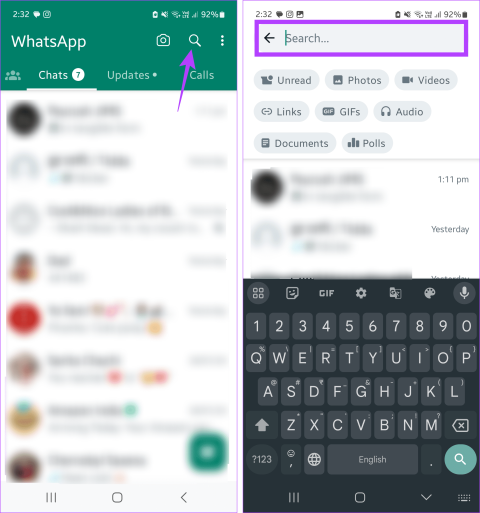
Zawsze przychodził moment, kiedy trzeba szukać tej jednej wiadomości. Jednak ponieważ WhatsApp jest podstawą codziennej komunikacji, wyszukiwanie wiadomości w WhatsApp może stać się wyzwaniem. Możesz jednak skorzystać z opcji Szukaj, aby to ułatwić.
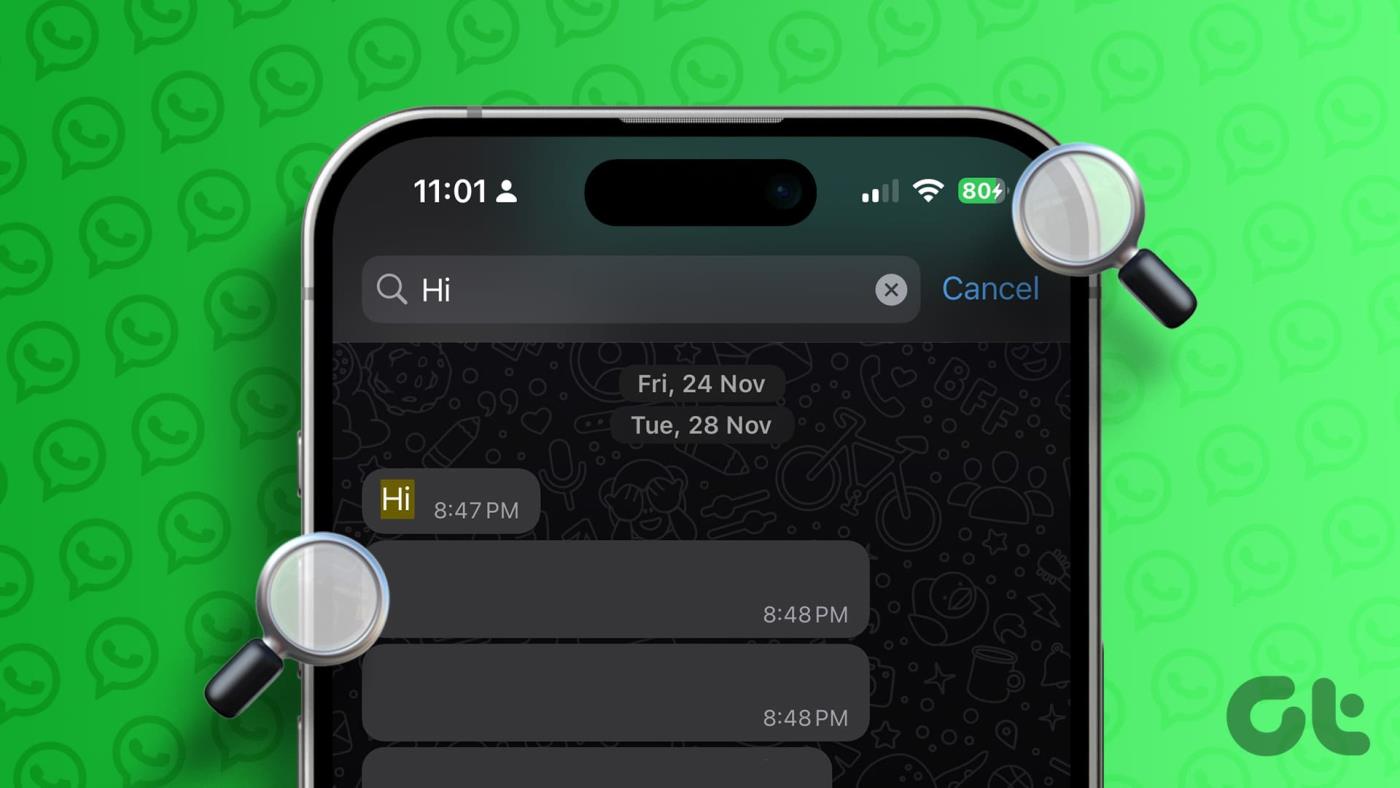
Podczas wyszukiwania wiadomości w WhatsApp użyj głównej opcji wyszukiwania, aby przejrzeć wszystkie czaty aktualnie aktywne w WhatsApp. Lub, jeśli chcesz poszukać wiadomości od konkretnego kontaktu, otwórz okno czatu i skorzystaj z znajdującej się w nim opcji wyszukiwania. Ale czy jest jakiś sposób na wyszukiwanie wiadomości według daty ich wysłania w WhatsApp? Aby dowiedzieć się tego i więcej, czytaj dalej.
Podczas przeszukiwania WhatsApp możesz przeglądać czaty pod kątem określonych słów, wyrażeń lub liczb. Możesz przeszukiwać wszystkie czaty WhatsApp i uzyskiwać bardziej kompleksowe wyniki. Pamiętaj, że wyniki wyszukiwania będą zawierać czaty i nazwy kontaktów spełniające kryteria. Będą one jednak wyświetlane osobno. Aby to zrobić, wykonaj poniższe kroki.
Krok 1: W aplikacji WhatsApp na Androida dotknij ikony lupy w prawym górnym rogu, aby otworzyć pasek wyszukiwania. Następnie dotknij paska wyszukiwania, aby rozpocząć pisanie.
Użytkownicy systemu iOS mogą kliknąć pasek wyszukiwania u góry, aby rozpocząć.
Wskazówka : możesz wybrać typ multimediów, np. audio, gify, audio i inne, aby szybko wyszukać odpowiednią wiadomość.
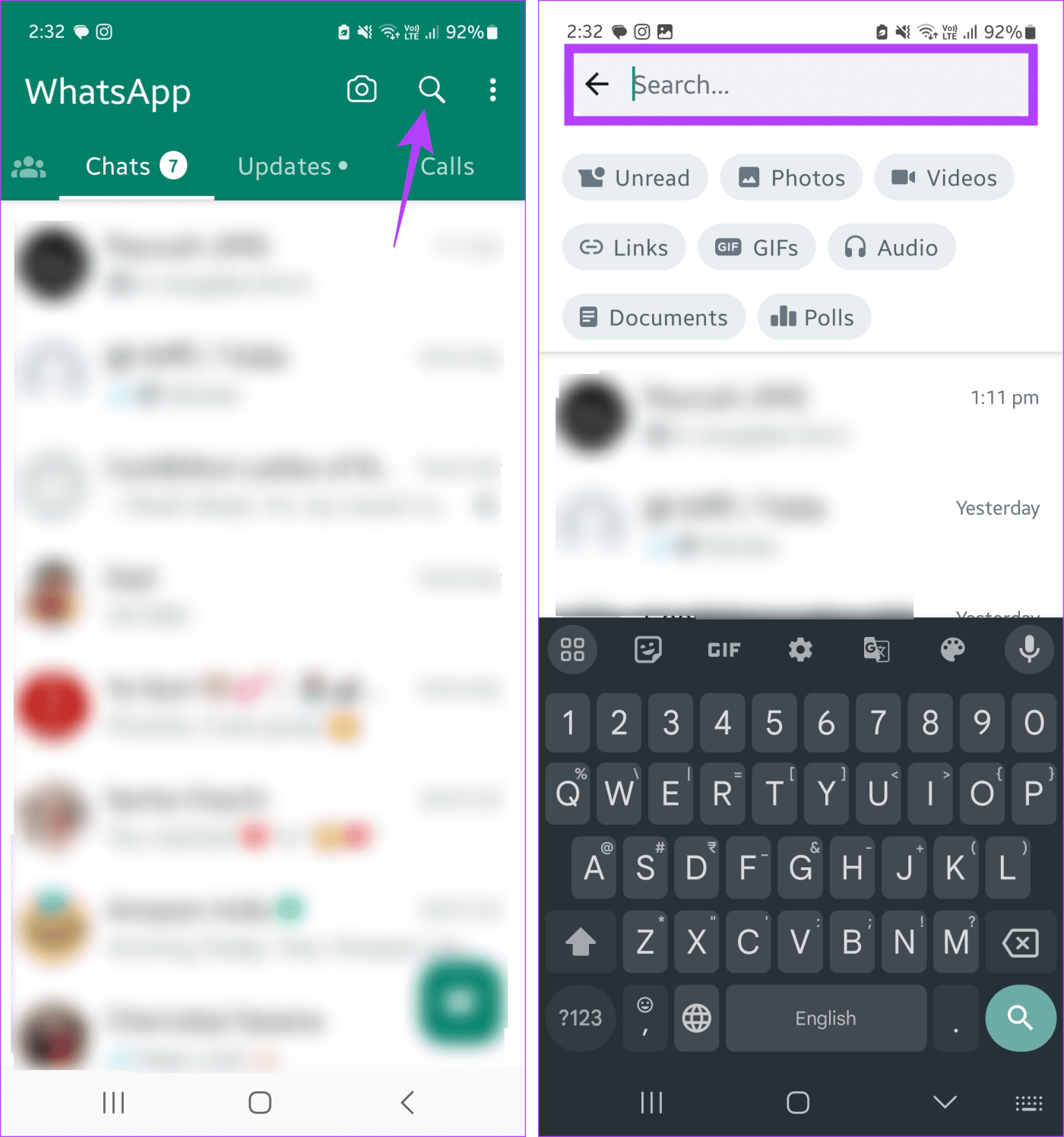
Krok 2: Teraz wpisz odpowiednie słowo lub frazę w pasku wyszukiwania. Po zakończeniu dotknij Szukaj.
Krok 3: Możesz przewijać wyniki wyszukiwania i dotykać odpowiedniego.
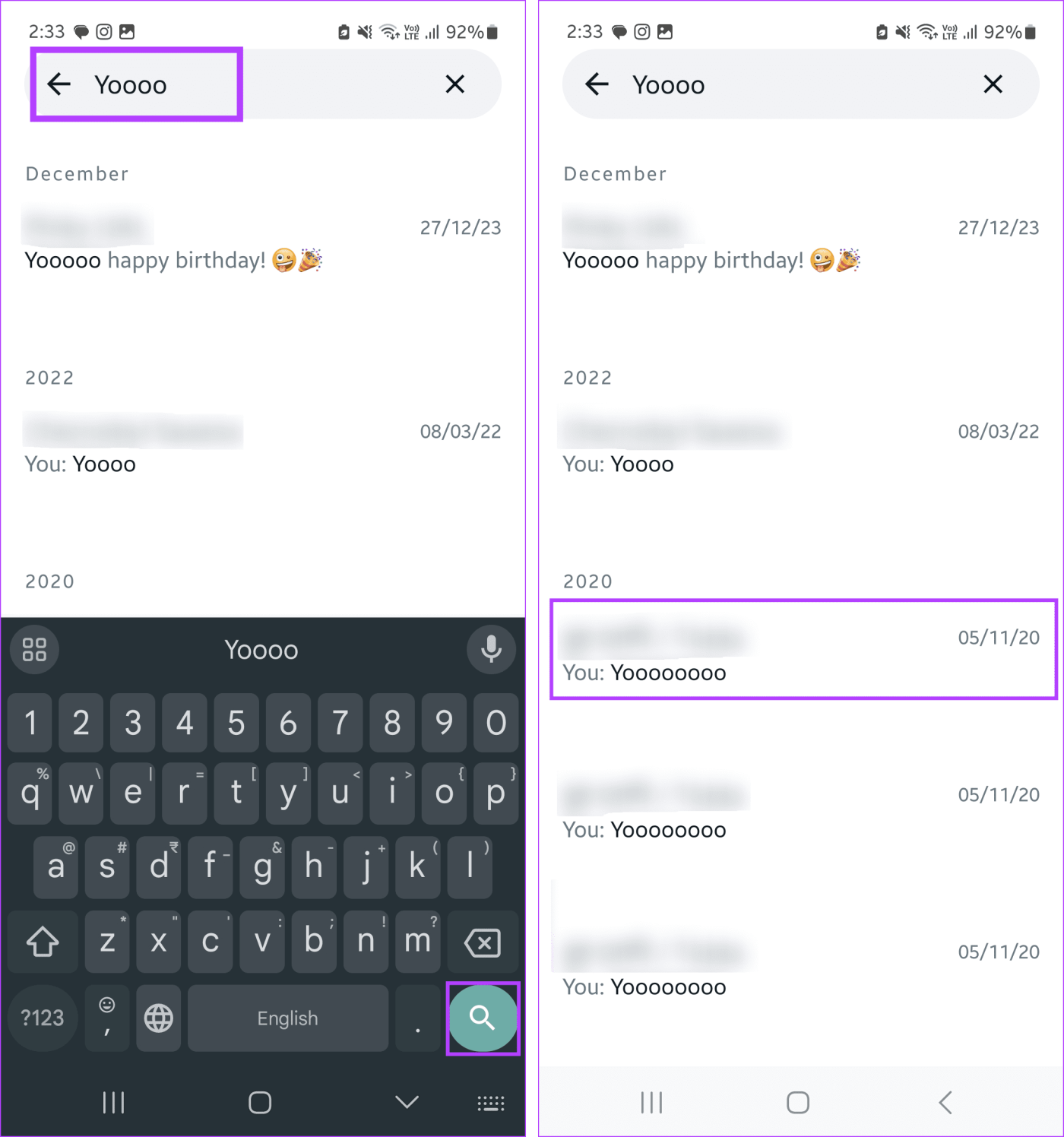
To powinno przenieść Cię bezpośrednio do szukanego czatu. Jeśli nie jest poprawny, wróć do strony wyników wyszukiwania i przejrzyj inne wyniki wyszukiwania, aby znaleźć właściwy. Możesz także sprawdzić nasz inny artykuł, jeśli wyszukiwarka WhatsApp nie działa na Twoim iPhonie .
Krok 1: Otwórz WhatsApp Web w dowolnej przeglądarce.
Krok 2: Teraz kliknij pasek wyszukiwania i wpisz odpowiednie zapytanie.
Krok 3: Gdy pojawią się wyniki wyszukiwania, przewiń je i kliknij odpowiedni. To powinno otworzyć odpowiedni czat w prawym oknie.
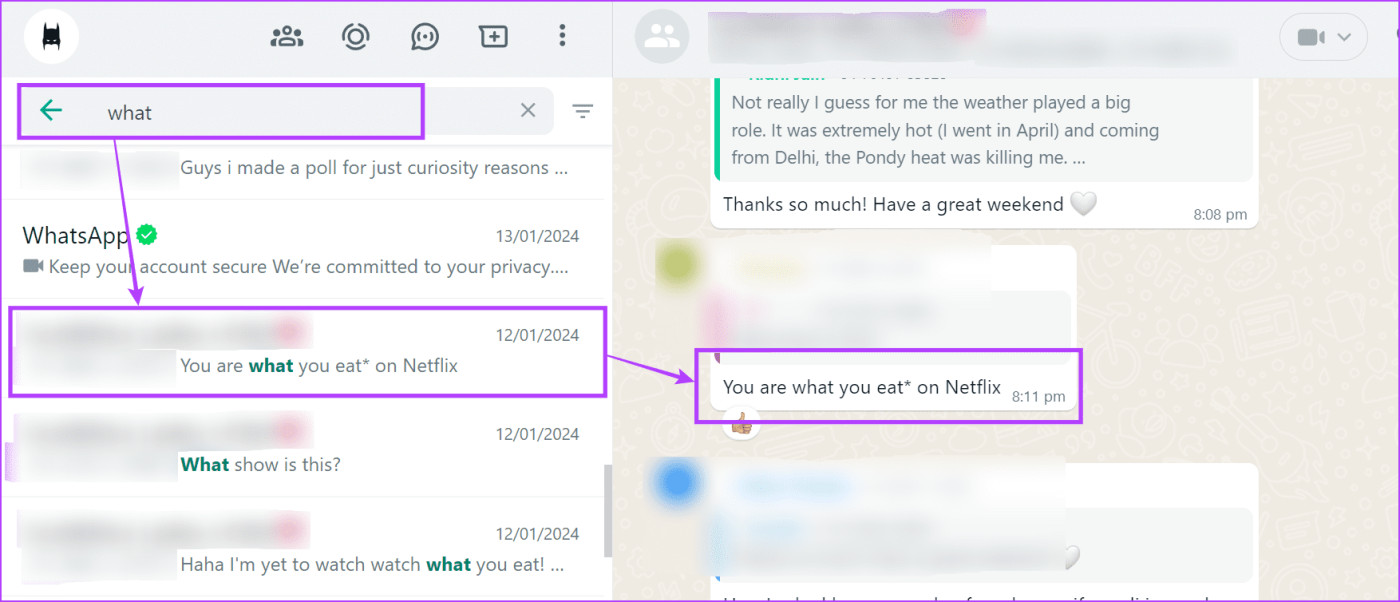
Możesz powtórzyć te kroki, aby wyszukać inne słowa lub frazy. Gdy pojawią się wyniki wyszukiwania, kliknij je, aby otworzyć czat w WhatsApp Web.
Jeśli wiesz, kto wysłał wiadomość, ale nie możesz jej znaleźć, użyj opcji wyszukiwania w oknie czatu, aby ją znaleźć. Korzystając z tego, wyszukuj słowa lub frazy na czacie WhatsApp i znajdź je natychmiast. Oto, jak to zrobić, korzystając z WhatsApp na iOS, Androida i aplikacji internetowych.
Uwaga: ta opcja jest dostępna tylko w aplikacji WhatsApp na Androida.
Krok 1: Otwórz aplikację WhatsApp na Androida i dotknij odpowiedniego czatu indywidualnego lub grupowego.
Krok 2: Teraz dotknij ikony z trzema kropkami w prawym górnym rogu. Tutaj dotknij Szukaj.
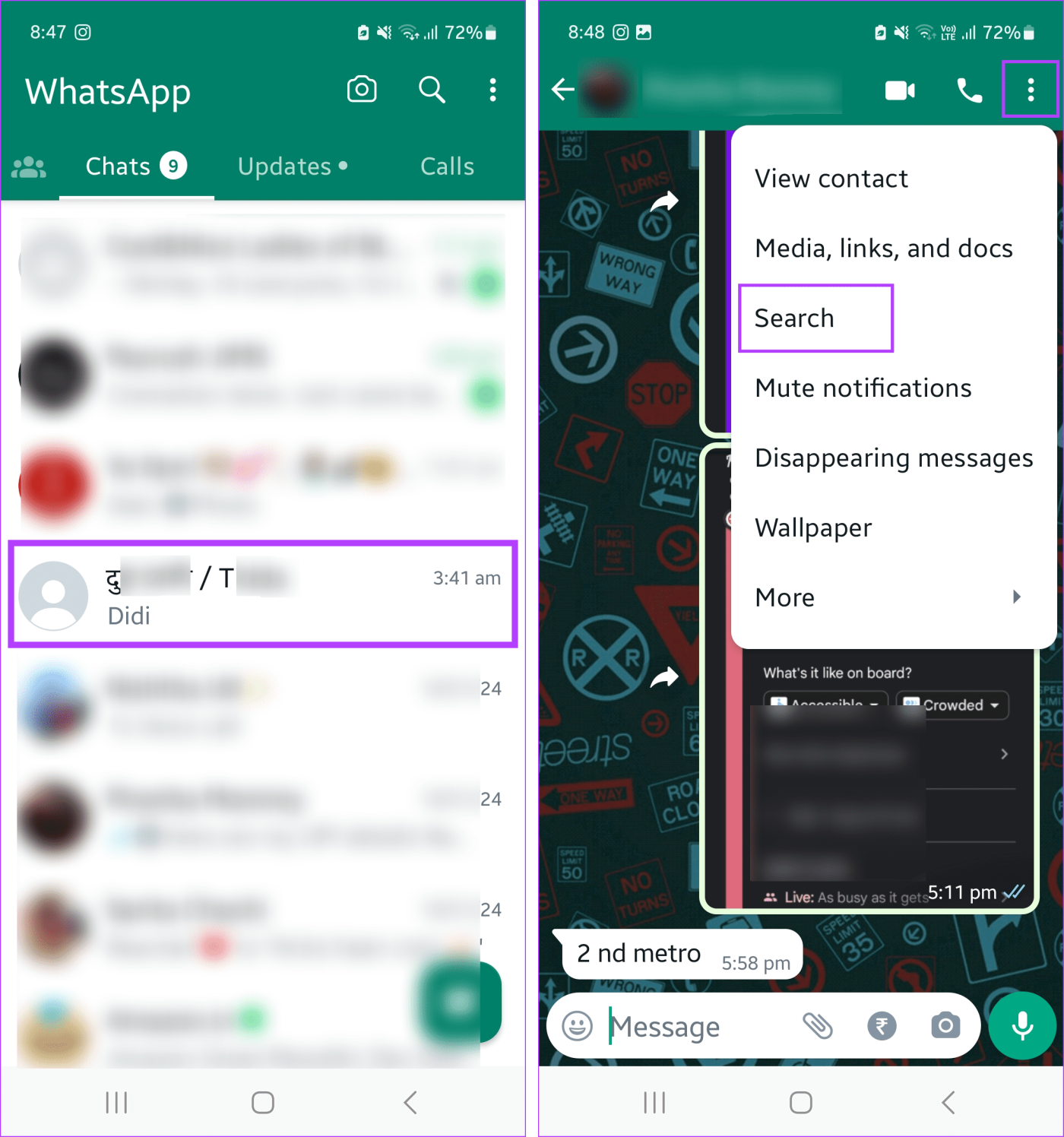
Krok 3: Po otwarciu paska wyszukiwania wpisz odpowiednie słowo lub frazę i dotknij ikony Szukaj.
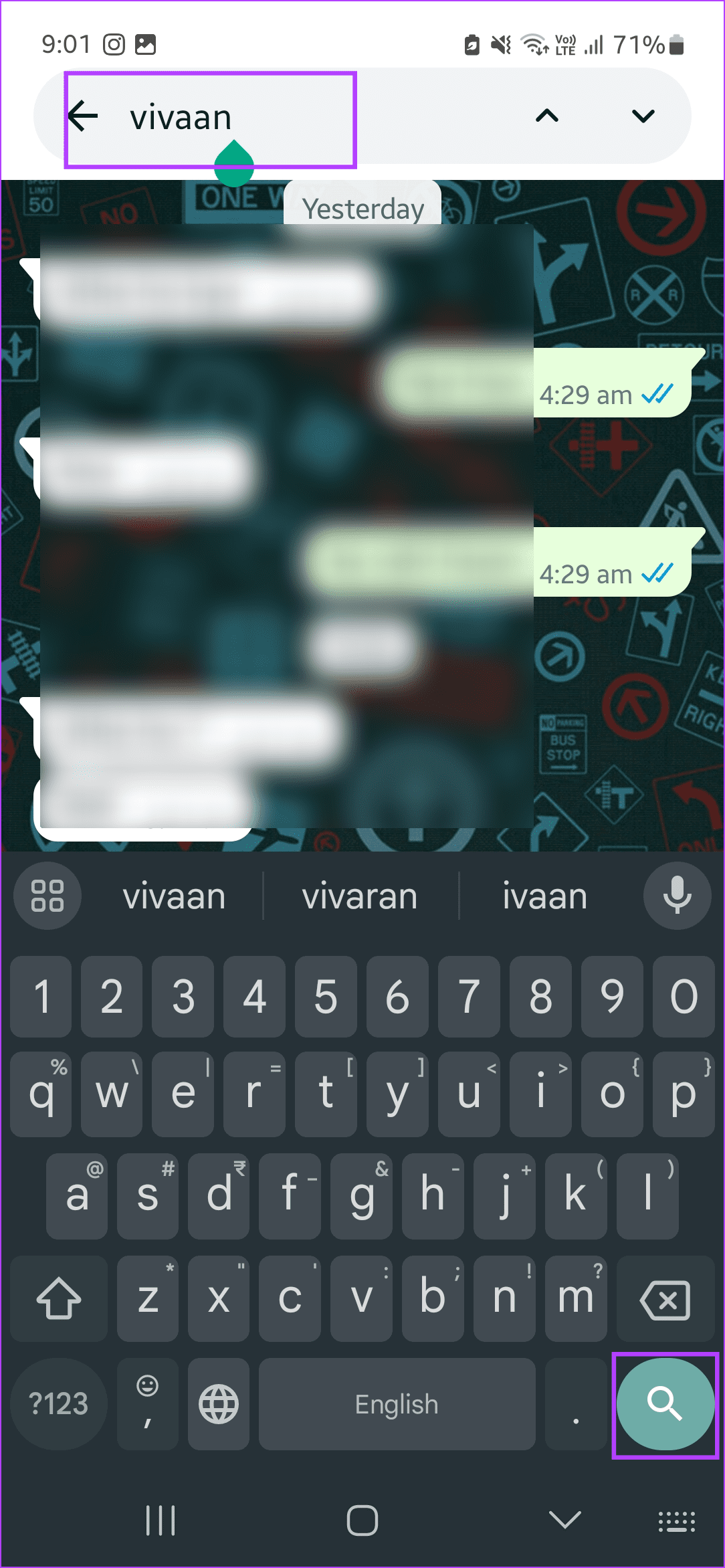
Czat przejdzie teraz bezpośrednio do wyróżnionych wyników wyszukiwania. Jeśli znajdziesz więcej niż jeden wynik wyszukiwania, użyj strzałek w górę i w dół, aby szybko poruszać się po nich na czacie.
Uwaga: możesz używać tej funkcji w aplikacjach WhatsApp na Androida i iOS. Do demonstracji będziemy używać aplikacji WhatsApp na Androida.
Krok 1: Otwórz aplikację mobilną WhatsApp i dotknij czatu, który chcesz przeszukać.
Krok 2: Stuknij nazwę kontaktu.
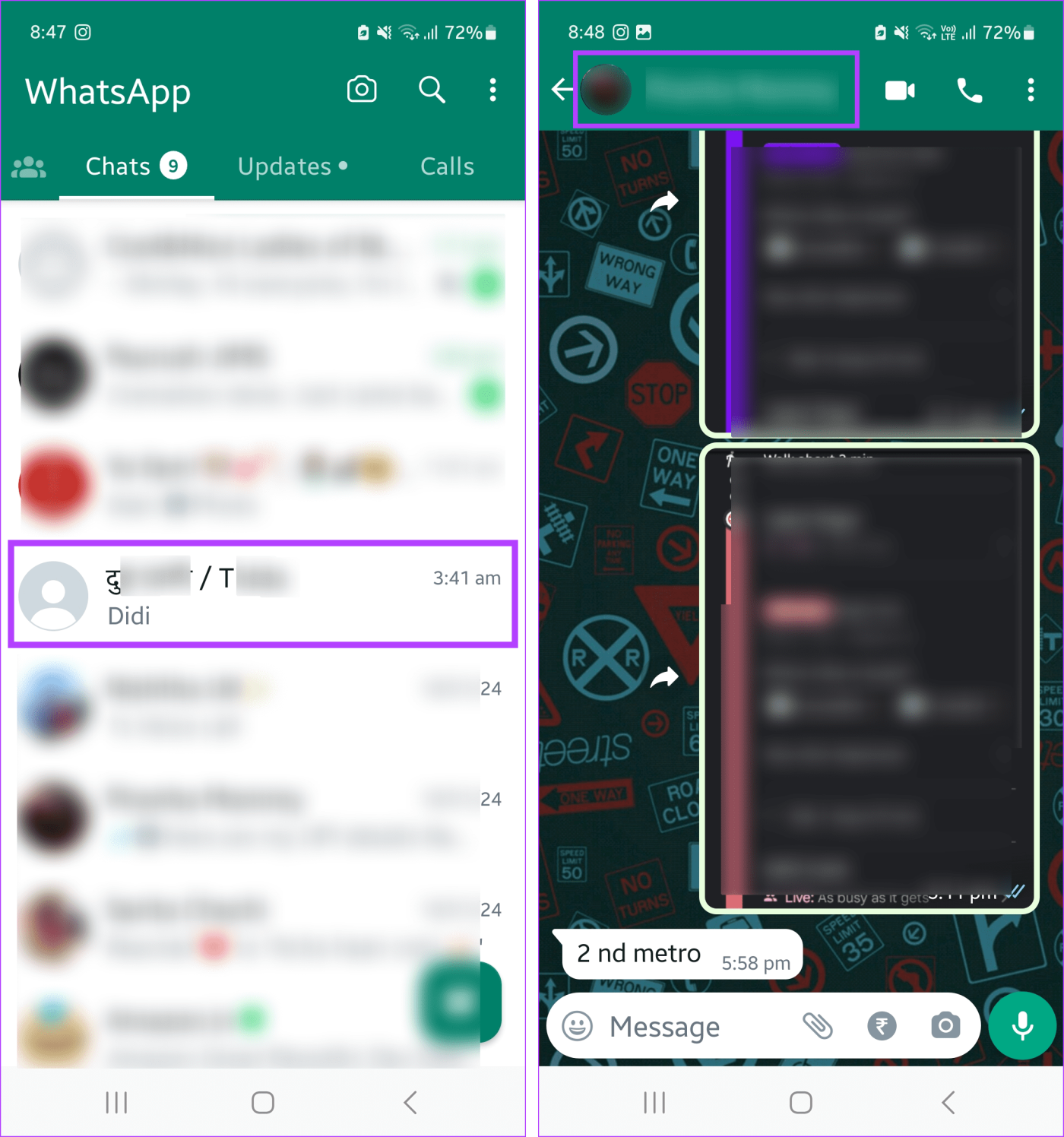
Krok 3: Tutaj dotknij Szukaj.
Krok 4: Po otwarciu paska wyszukiwania wpisz wyszukiwane hasło i dotknij Szukaj.
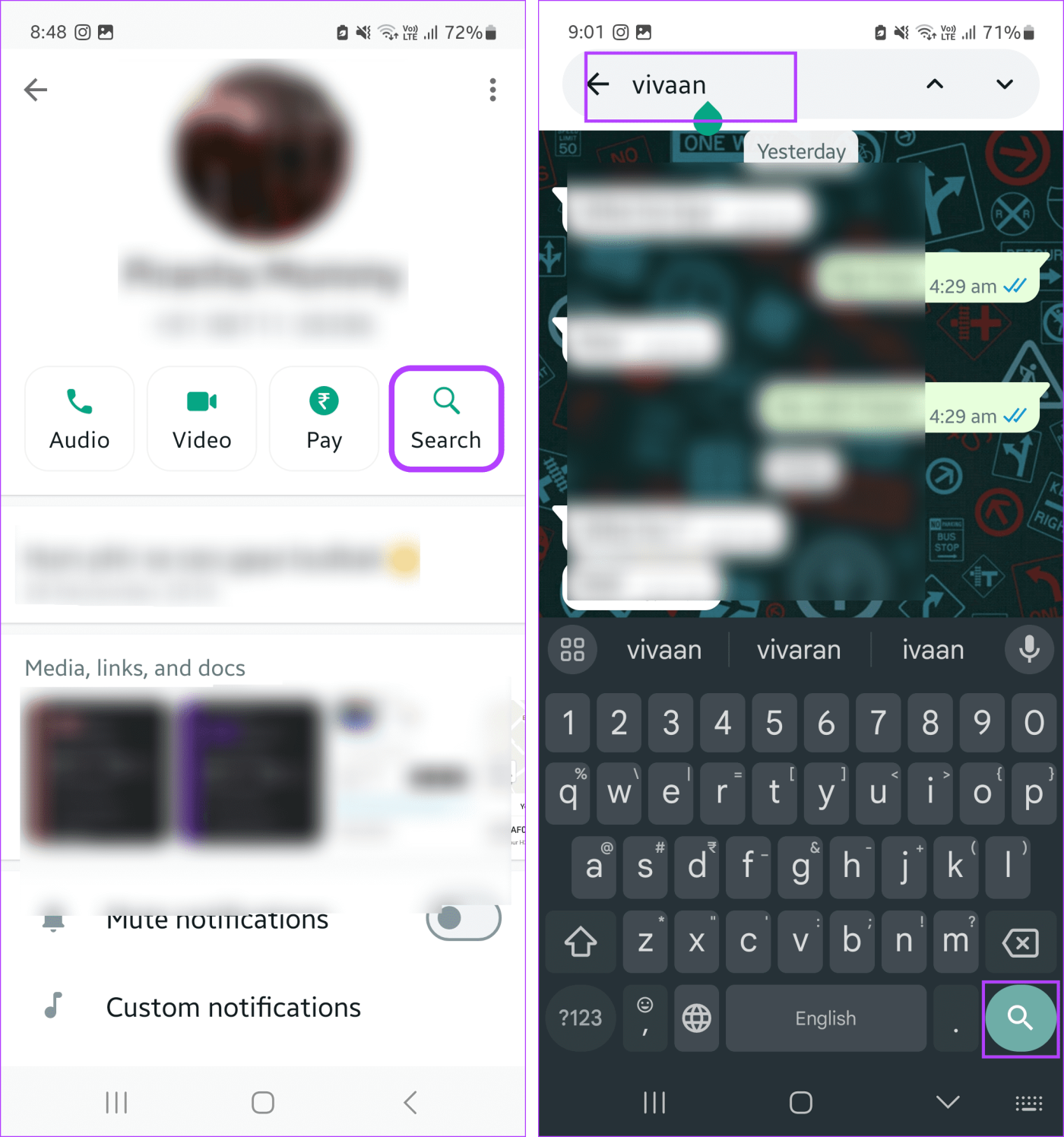
Gdy wyniki wyszukiwania zostaną wyróżnione na czacie, użyj ikon strzałek, aby je przeglądać i znaleźć odpowiednią wiadomość na czacie.
Krok 1: Otwórz WhatsApp Web w dowolnej przeglądarce.
Krok 2: Otwórz odpowiedni czat i kliknij ikonę lupy.
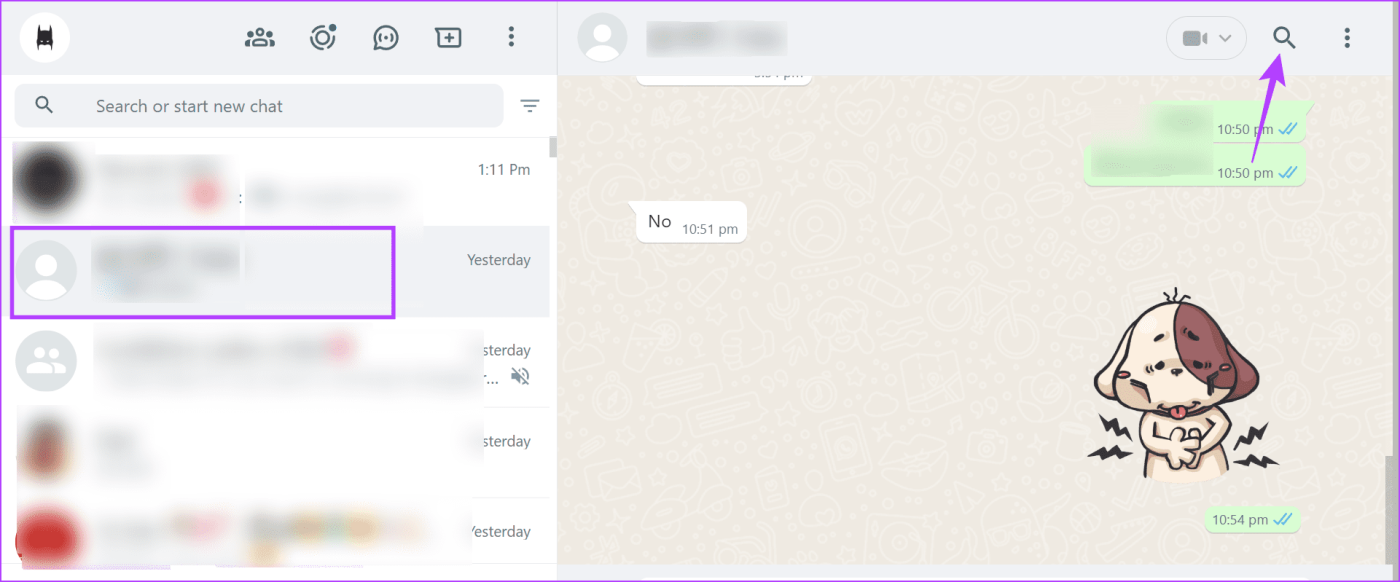
Krok 3: Teraz kliknij pasek wyszukiwania i wpisz odpowiednie zapytanie.
Krok 4: Po wyświetleniu wyników wyszukiwania kliknij odpowiedni.
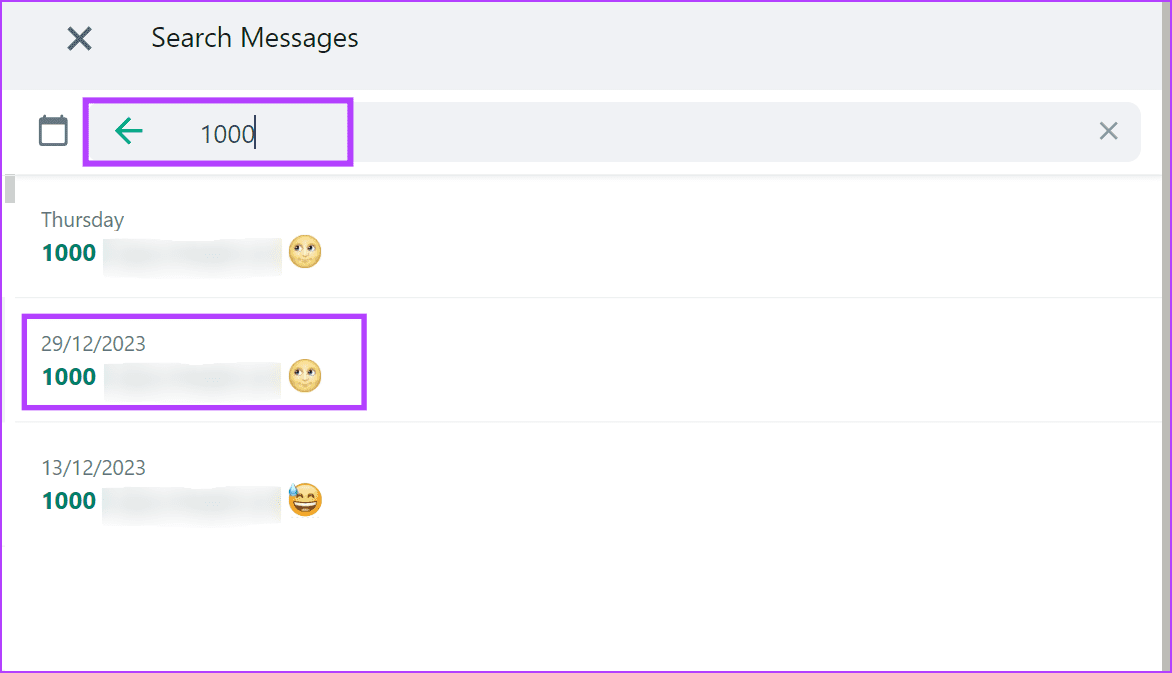
Wynik wyszukiwania zostanie podświetlony w oknie czatu w WhatsApp Web. Możesz także powtórzyć te kroki, aby wyszukać inne zapytania w oknie czatu w WhatsApp Web.
Przeczytaj także: Jak naprawić problem braku synchronizacji Whatsapp Web
WhatsApp uruchomił niedawno nową funkcję, która umożliwia wyszukiwanie wiadomości według daty. Aby to zrobić, otwórz WhatsApp i przejdź do wyszukiwania wiadomości. Po otwarciu użyj ikony kalendarza, aby przeszukać wiadomość według daty w WhatsApp. Oto jak.
Krok 1: Otwórz aplikację WhatsApp na iOS i dotknij odpowiedniego kontaktu.
Krok 2: Tutaj dotknij nazwy kontaktu, aby otworzyć Ustawienia.
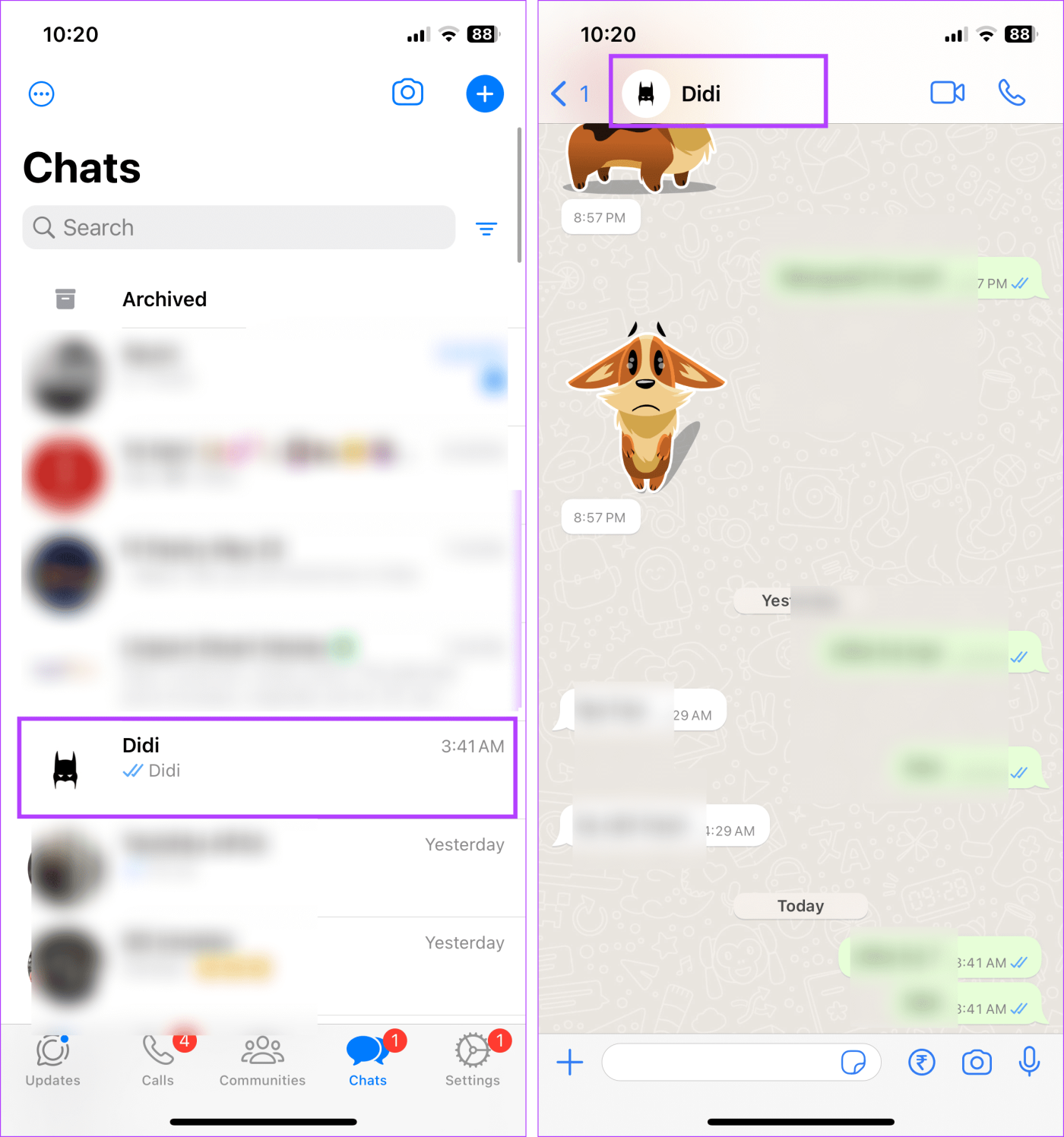
Krok 3: Stuknij w Szukaj.
Krok 4: Po otwarciu okna wyszukiwania dotknij ikony kalendarza na górze klawiatury.
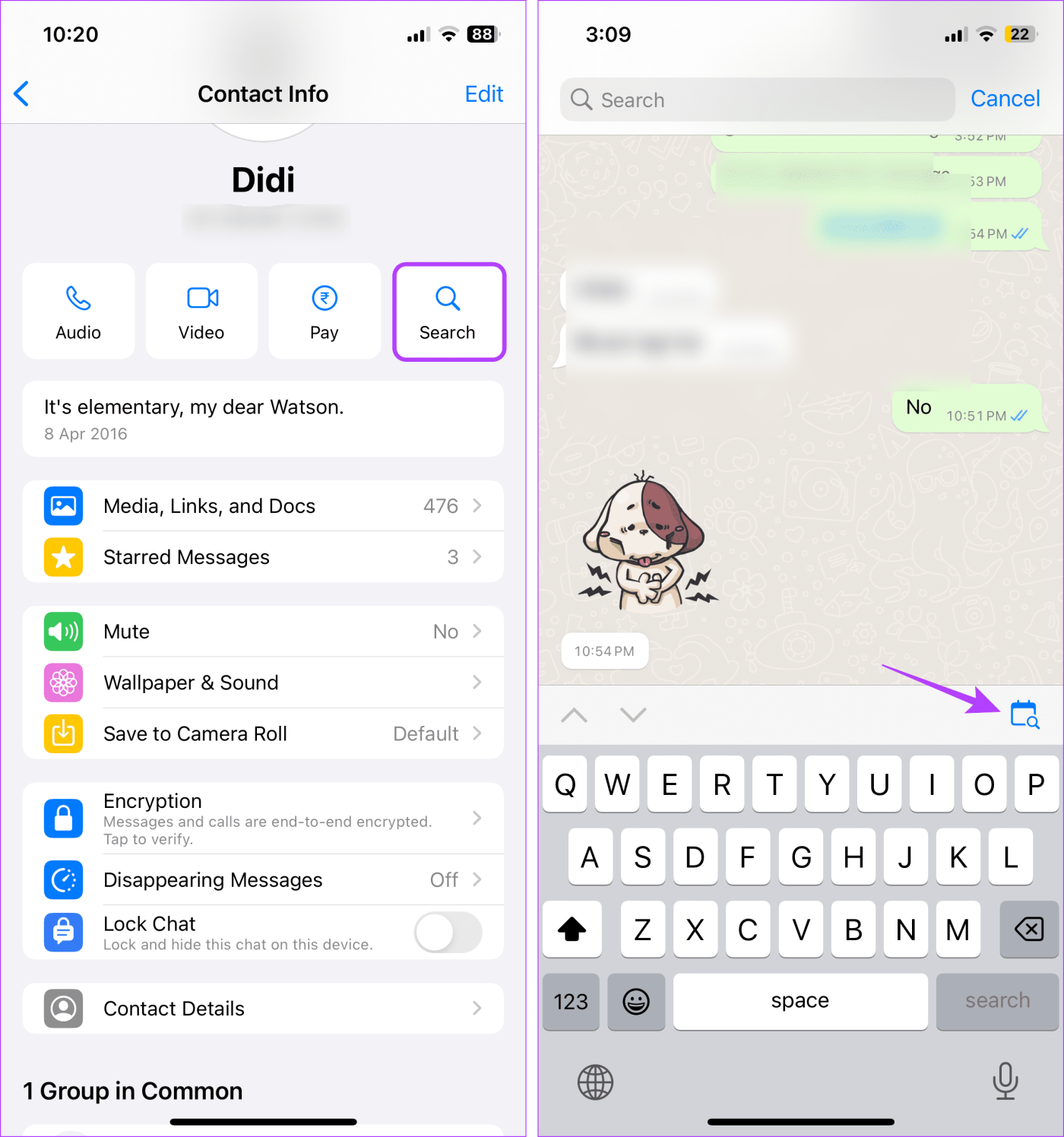
Krok 5: Tutaj przewiń w górę lub w dół, aby wybrać właściwą datę i dotknij Przejdź do daty.
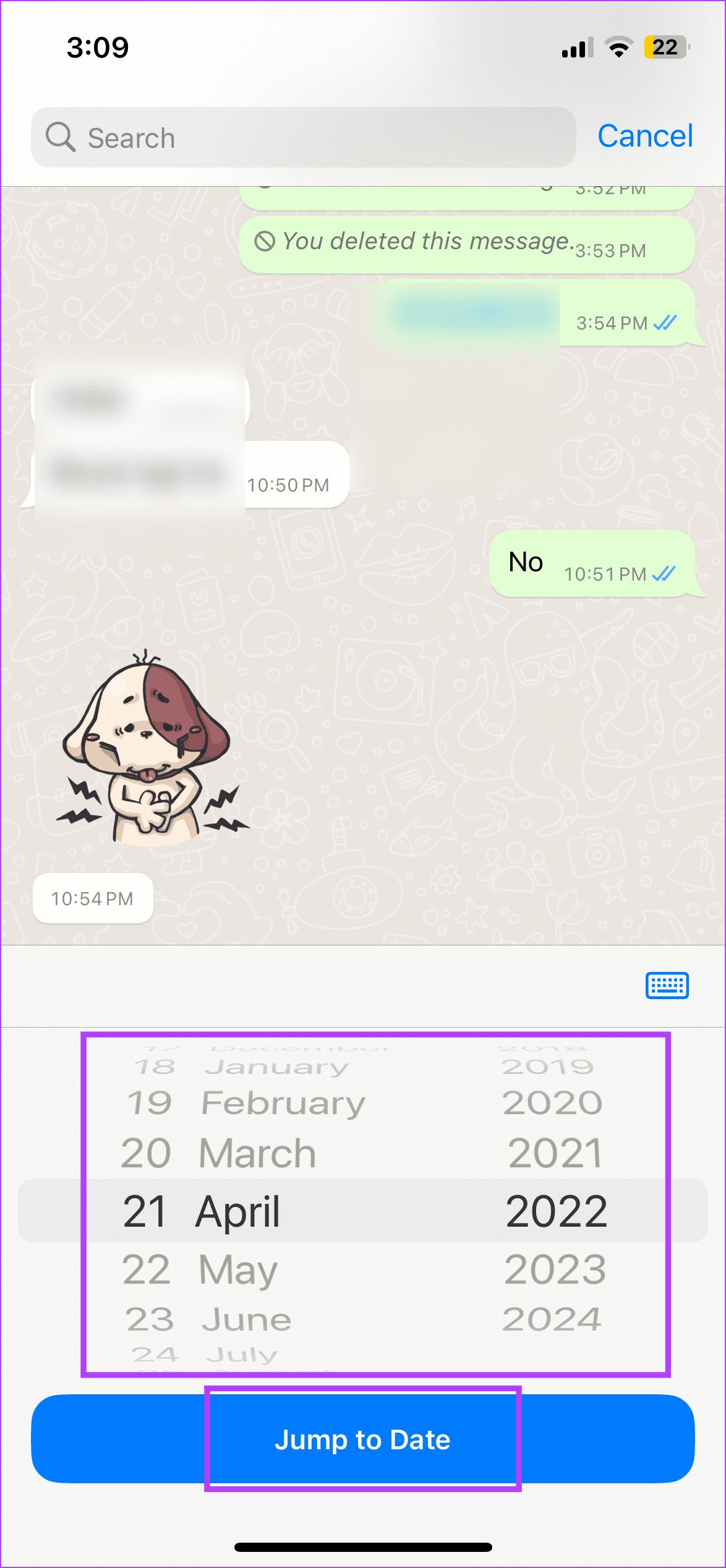
Twój czat WhatsApp przejdzie bezpośrednio do wybranej daty. Możesz teraz wyszukać odpowiednią wiadomość, przewijając okno czatu.
Krok 1: Otwórz WhatsApp Web w dowolnej przeglądarce. Następnie kliknij odpowiedni czat.
Krok 2: Tutaj kliknij ikonę lupy w prawym górnym rogu.
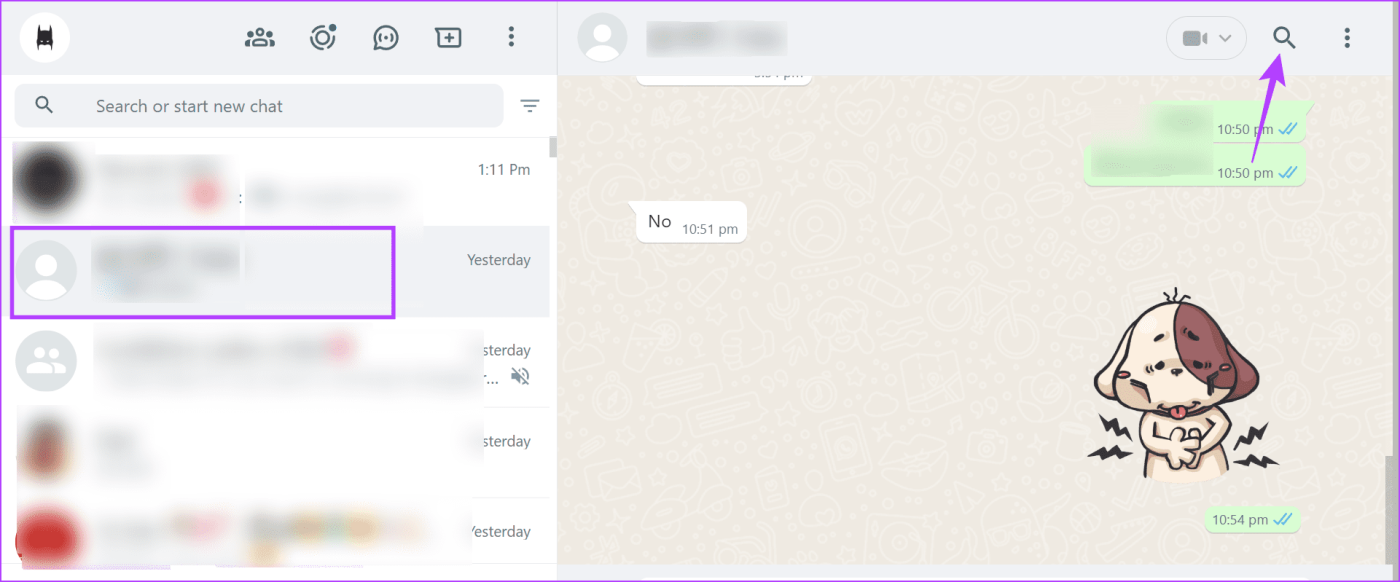
Krok 3: Gdy pojawi się pasek wyszukiwania, kliknij ikonę kalendarza.
Krok 4: Poczekaj, aż kalendarz się otworzy. Następnie wybierz odpowiedni dzień, datę i miesiąc.
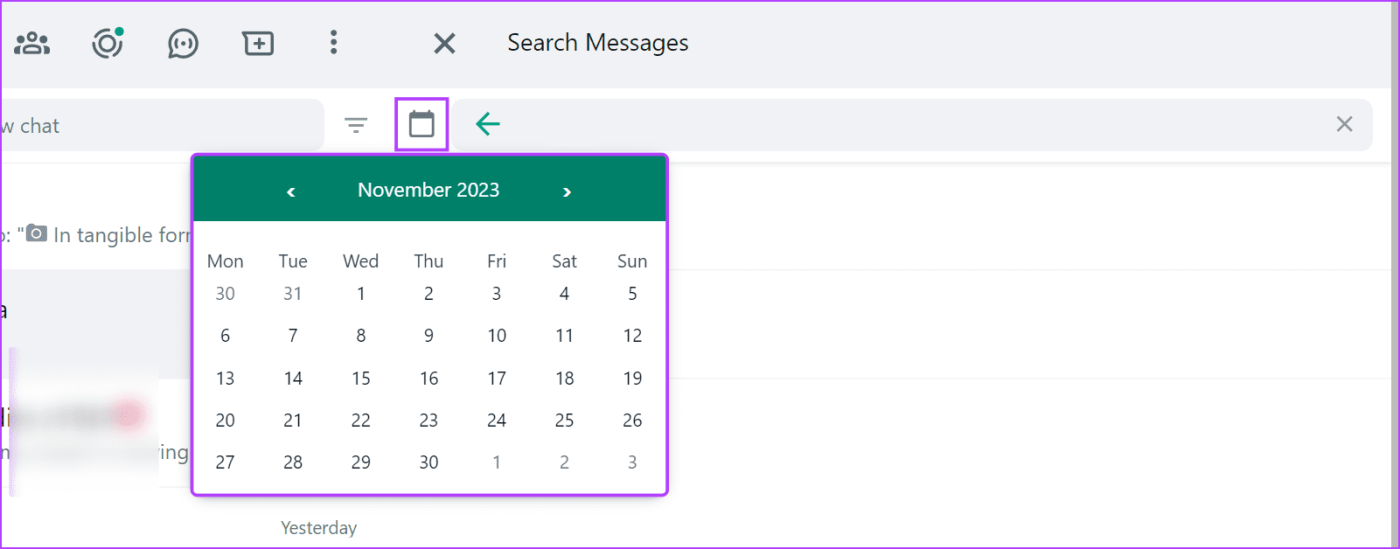
Spowoduje to przeskoczenie czatu do wybranej daty. W aplikacji internetowej WhatsApp możesz teraz wyszukiwać wiadomości wysłane tego samego dnia lub w tym samym dniu.
Pomocna jest możliwość wyszukiwania wiadomości w WhatsApp. Mamy nadzieję, że ten artykuł pomógł Ci lepiej zrozumieć, jak to zrobić. Możesz także zapoznać się z naszym przewodnikiem, aby dowiedzieć się, jak oznaczać gwiazdką i wyszukiwać wiadomości oznaczone gwiazdką w WhatsApp .
Dowiedz się, jak sklonować aplikacje na iPhone
Dowiedz się, jak skutecznie przetestować kamerę w Microsoft Teams. Odkryj metody, które zapewnią doskonałą jakość obrazu podczas spotkań online.
Jak naprawić niedziałający mikrofon Microsoft Teams? Sprawdź nasze sprawdzone metody, aby rozwiązać problem z mikrofonem w Microsoft Teams.
Jeśli masz dużo duplikatów zdjęć w Zdjęciach Google, sprawdź te cztery skuteczne metody ich usuwania i optymalizacji przestrzeni.
Chcesz zobaczyć wspólnych znajomych na Snapchacie? Oto, jak to zrobić skutecznie, aby zapewnić znaczące interakcje.
Aby zarchiwizować swoje e-maile w Gmailu, utwórz konkretną etykietę, a następnie użyj jej do utworzenia filtra, który zastosuje tę etykietę do zestawu e-maili.
Czy Netflix ciągle Cię wylogowuje? Sprawdź przyczyny oraz 7 skutecznych sposobów na naprawienie tego problemu na dowolnym urządzeniu.
Jak zmienić płeć na Facebooku? Poznaj wszystkie dostępne opcje i kroki, które należy wykonać, aby zaktualizować profil na Facebooku.
Dowiedz się, jak ustawić wiadomość o nieobecności w Microsoft Teams, aby informować innych o swojej niedostępności. Krok po kroku guide dostępny teraz!
Dowiedz się, jak wyłączyć Adblock w Chrome i innych przeglądarkach internetowych, aby móc korzystać z wartościowych ofert reklamowych.








